JVC MultiMediaNavigator: 10 CA
10 CA: JVC MultiMediaNavigator
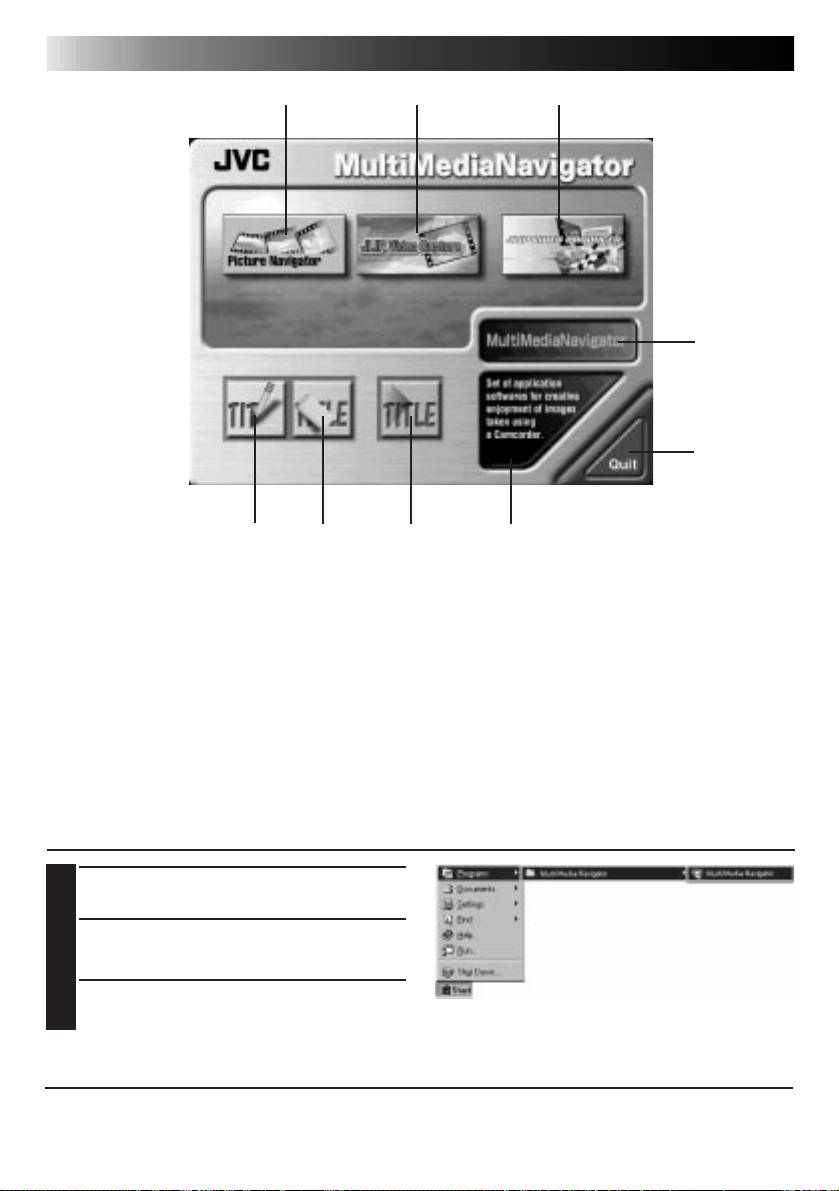
INDICACION DE LA VENTANA MultiMediaNavigator
10 CA
12 3
4
9
56 7
8
1 Inicializa Picture Navigator.
2 Inicializa JLIP Video Capture.
3 Inicializa JLIP Video Producer.
4 Indica el nombre de la aplicación seleccionada.
5 Crea nuevas imágenes título/marco.
6 Modifica imágenes título/marco.
7 Transfiere imágenes de título/marco a una unidad fuente de video.
8 Indica la información acerca de la aplicación seleccionada.
9 Cierra MultiMediaNavigator.
COMO INICIALIZAR MultiMediaNavigator
Active el PC.
1
Seleccione Start — Program —
2
MultiMediaNavigator.
MultiMediaNavigator se inicializa.
3
COMO CERRAR MultiMediaNavigator
Haga clic en Quit en la ventana MultiMediaNavigator.
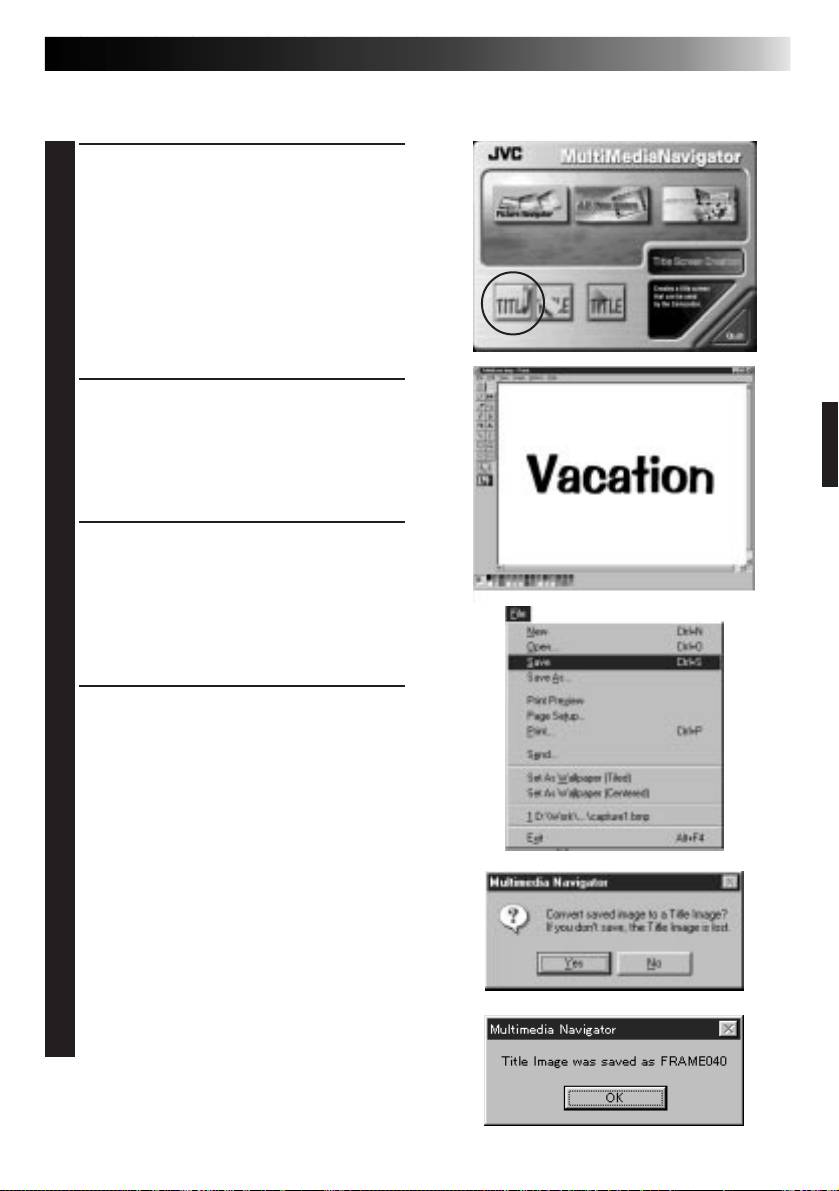
CREACION DE IMAGENES TITULO/MARCO
CA 11
Usted puede crear sus propias imágenes título/marco al transferir a una unidad fuente de
video.
Haga clic en el icono Title Screen Creation
1
en la ventana MultiMediaNavigator.
• Una aplicación del editor de imagen
que soporta el formato BMP se
inicializa.
• Si usted desea enlazar a una diferente
aplicación de editor de imagen,
®
refiérase a Help en Windows
.
Cree su propia imagen título/marco.
2
• Para mayores detalles, refiérase al
manual de instrucción de la
aplicación del editor de imagen.
Seleccione File — Save.
3
• Si usted selecciona File — Save As, no
estará posibilitado de transferir la
imagen título/marco a la unidad fuente
de video.
Seleccione File — Exit.
4
• Cuando el mensaje “Convert saved
image to a Title Image? If you don't
save, the Title is lost.” (“¿convertir la
imagen almacenada en imagen título?
Si usted no la almacena, la imagen
título se perderá”) aparece, haga clic
en Yes.
• Cuando el mensaje “Title Image was
saved as FRAME (number)” (“La
imagen título fue almacenada como
FRAME (número)”) aparece, haga clic
en OK.
La imagen es almacenada en un formato
de archivo (JPEG) que pueda ser
transferida a la unidad fuente de video.
Оглавление
- 2 EN
- 4 EN
- 6 EN
- 8 EN
- 10 EN
- 12 EN
- 14 EN
- 16 EN
- 18 EN
- 20 EN
- 2 DE
- 4 DE
- 6 DE
- 8 DE
- 10 DE
- 12 DE
- 14 DE
- 16 DE
- 18 DE
- 20 DE
- 2 FR
- 4 FR
- 6 FR
- 8 FR
- 10 FR
- 12 FR
- 14 FR
- 16 FR
- 18 FR
- 20 FR
- 2 NE
- 4 NE
- 6 NE
- 8 NE
- 10 NE
- 12 NE
- 14 NE
- 16 NE
- 18 NE
- 20 NE
- 2 CA
- 4 CA
- 6 CA
- 8 CA
- 10 CA
- 12 CA
- 14 CA
- 16 CA
- 18 CA
- 20 CA
- 2 IT
- 4 IT
- 6 IT
- 8 IT
- 10 IT
- 12 IT
- 14 IT
- 16 IT
- 18 IT
- 20 IT
- 2 DA
- 4 DA
- 6 DA
- 8 DA
- 10 DA
- 12 DA
- 14 DA
- 16 DA
- 18 DA
- 20 DA
- 2 SU
- 4 SU
- 6 SU
- 8 SU
- 10 SU
- 12 SU
- 14 SU
- 16 SU
- 18 SU
- 20 SU
- 2 SV
- 4 SV
- 6 SV
- 8 SV
- 10 SV
- 12 SV
- 14 SV
- 16 SV
- 18 SV
- 20 SV
- 2 NO
- 4 NO
- 6 NO
- 8 NO
- 10 NO
- 12 NO
- 14 NO
- 16 NO
- 18 NO
- 20 NO
- 2 РУ
- 4 РУ
- 6 РУ
- 8 РУ
- 10 РУ
- 12 РУ
- 14 РУ
- 16 РУ
- 18 РУ
- 20 РУ

